Après avoir créé et enregistré un état du modèle, vous pouvez l’activer dans tout ensemble qui l’exploite.
- État du modèle [Principal] dans un niveau de détail migré
- État du modèle [Principal] ou défini par l’utilisateur, qui n’est pas un substitut
- Niveau de détail migré qui n’est pas l’état du modèle [Principal]
- Nouvel état du modèle de substitution ou état du modèle de substitution migré
Modification des états du modèle
Vous pouvez modifier tout état du modèle, y compris l’état du modèle [Principal]. Par contre, l’état du modèle [Principal] ne peut être ni renommé ni supprimé.
Avant de commencer, définissez l’option Activer/Désactiver l’étendue des modifications de manière à appliquer les modifications au membre actif ou à tous les membres.
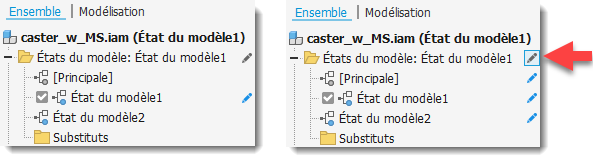
Les conditions suivantes déterminent si une pièce est considérée comme ouverte en mémoire :
- La pièce est modifiée et fermée sans être enregistrée.
- La pièce est déjà ouverte dans une fenêtre distincte.
- La pièce est ouverte en arrière-plan à l’aide de l’API.
- Ouvrez la pièce ou l’ensemble contenant l’état du modèle à modifier.
- Dans le navigateur, développez le dossier États du modèle.
- Le cas échéant, activez une représentation positionnelle ou de vue de conception.
- Cliquez avec le bouton droit de la souris sur l’état du modèle à modifier et choisissez Activer.
- Masquez les composants et fonctions à exclure, ou annulez le masquage des composants et des fonctions à inclure.
Pour chaque état du modèle, vous pouvez effectuer les opérations suivantes :
- Ajout ou suppression de fonctions et de composants
- Modification des valeurs de paramètres
- Modification des valeurs de tolérance
- Modification des valeurs des iPropriétés
- Si vous le souhaitez, cliquez avec le bouton droit de la souris sur un état du modèle dans le navigateur et choisissez Modifier via une feuille de calcul pour modifier la table dans Excel.

- Lorsque vous avez terminé, enregistrez le fichier.
Copie des états du modèle
Vous pouvez copier tout état du modèle, y compris l’état du modèle [Principal].
- Ouvrez la pièce ou l’ensemble contenant l’état du modèle à copier.
- Dans le navigateur, développez le dossier États du modèle.
- Cliquez avec le bouton droit de la souris sur l’état du modèle approprié et choisissez Copier. Une copie dont le nom est formé par celui de l’état du modèle copié auquel est apposé le chiffre 1 est ajoutée.
- Cliquez dessus, puis renommez-la si vous le souhaitez.
- Modifiez les fonctions et les composants selon vos besoins, puis enregistrez le fichier.
Suppression des états du modèle
Vous pouvez supprimer tout état du modèle non actif, sauf l’état du modèle [Principal].
- Ouvrez la pièce ou l’ensemble contenant l’état du modèle à supprimer.
- Dans le navigateur, développez le dossier États du modèle.
- Cliquez avec le bouton droit de la souris sur l’état du modèle à supprimer et choisissez Supprimer.
Attribution de nouveaux noms aux états du modèle
Vous pouvez renommer tout état du modèle, sauf l’état du modèle [Principal].
- Ouvrez la pièce ou l’ensemble contenant l’état du modèle à renommer.
- Dans le navigateur, développez le dossier États du modèle.
- Cliquez sur l’état du modèle à renommer et saisissez un nom descriptif.
Création et activation d’un état du modèle dans un ensemble imbriqué
Un ensemble peut recourir par association à un état du modèle dans un ensemble imbriqué situé à n’importe quel niveau de profondeur de son arborescence. Le membre désigné contrôle tous les paramètres de l’état du modèle au-dessous de l’occurrence de l’ensemble imbriqué.
Création d’un état du modèle dans une pièce ou un ensemble :
- Cliquez sur Fichier
 Ouvrir, puis accédez au fichier pièce ou ensemble à ouvrir.
Ouvrir, puis accédez au fichier pièce ou ensemble à ouvrir.
- Double-cliquez pour ouvrir le sous-ensemble.
- Développez le dossier États du modèle.
- Créez un état du modèle à l’aide de l’une des méthodes suivantes :
- Dans le navigateur, cliquez avec le bouton droit de la souris sur le dossier État du modèle, puis choisissez Nouveau.
- Dans le navigateur, cliquez avec le bouton droit de la souris sur un état du modèle, puis choisissez Copier.
Si nécessaire, cliquez sur l’état du modèle dans le navigateur et attribuez-lui un nom descriptif.
- Modifiez l’état du modèle selon vos besoins, puis enregistrez le fichier.
Activation d’un état du modèle dans un sous-ensemble imbriqué :
- Ouvrez le fichier ensemble contenant le sous-ensemble imbriqué.
- Développez le navigateur et faites défiler l’arborescence jusqu’au sous-ensemble dont vous souhaitez activer l’état du modèle, puis effectuez l’une des opérations suivantes :
- Développez le dossier États du modèle, puis cliquez avec le bouton droit de la souris sur l’état du modèle approprié et choisissez Activer.
- Cliquez avec le bouton droit de la souris sur le dossier Représentations et choisissez Représentation dans le menu contextuel. Sélectionnez l’état du modèle souhaité.